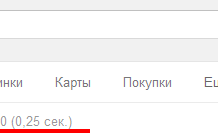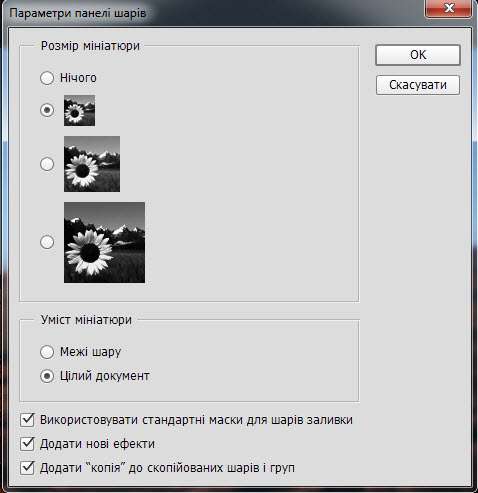Чи стикалися ви коли-небудь, з тим що скачали psd файл, а ось переглянути його не можете?
Для того що б його переглянути вам треба встановити на комп’ютер Photoshop, відкрити його і тільки тоді ви побачите, сам ісходник psd.
Ладно якщо ви дизайнер або просто захоплюєтеся фотошопом, то для вас немає проблем з переглядом psd, але що робити тим, кому не потрібен Photoshop, а вихідний файл psd треба дуже переглянути.
Без вихідних ситуацій не буває, і зараз проробивши кілька маніпуляцій, ми доб’ємося результат, що файлах psd будуть відображатися як звичайні jpeg файли.
Для того що б зрозуміти про що я говорю подивіться картинку з прикладом:
Приступимо:
1. Скачайте psicon.dll
2. Скопіюйте скачаний файл в наступну директорію:
C:Program FilesCommon FilesAdobeShell
якщо такий директорії :Common FilesAdobeShell або AdobeShell або Shell немає, то створіть їх.
3. Тепер відкрийте блокнот, скопіюйте текст і збережіть запис з ім’ям Photoshop і обов’язково з розширенням .reg. Перевірте ще раз!, ім’я файлу повинно бути: Photoshop.reg
Windows Registry Editor Version 5.00
[HKEY_LOCAL_MACHINESOFTWAREMicrosoftwindowscurrentversionshareddlls]
«C:Program FilesCommon FilesAdobeShellpsicon.dll»=dword:00000001
[HKEY_CLASSES_ROOT.psdShellEx]
[HKEY_CLASSES_ROOT.psdShellEx{BB2E617C-0920-11d1-9A0B-00C04FC2D6C1}]
@=»{0B6DC6EE-C4FD-11d1-819A-00C04FB69B4D}»
[HKEY_CLASSES_ROOTCLSID{0B6DC6EE-C4FD-11d1-819A-00C04FB69B4D}]
@=»Photoshop Icon Handler»
[HKEY_CLASSES_ROOTCLSID{0B6DC6EE-C4FD-11d1-819A-00C04FB69B4D}InProcServer32]
@=»C:Program FilesCommon FilesAdobeShellpsicon.dll»
«ThreadingModel»=»Apartment»
4.Тепер запустимо наш .reg файл який ми створили в 3-му кроці, натиснувши на нього два рази.
Ось і все, якщо ви зробили всі кроки від 1-4 правильно, то тепер ви можете переглянути PSD файли в Windows Explorer, як і всі інші графічні файли.